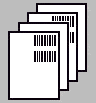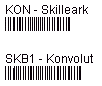Skanning - sådan virker det
Du kan skanne dokumenter på to forskellige måder. For det første kan
du skanne dokumenterne direkte ind i WorkZone - det kaldes
Skanning med automatisk registrering.
For det andet kan du skanne dokumenterne, efterbehandle dem manuelt
i registreringsprogrammet og herefter registrere dem, så de kommer ind
i WorkZone - det kaldes Skanning med manuel registrering.
Skanning med automatisk registrering
|


|
Når du dobbeltklikker på ikonet,
starter du programmet Serverskan. I Serverskan skal du vælge
Auto Scanning, klikke på profilen Profilfordeler og starte
skanningen.
|
|
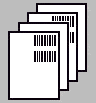
|
Mellem dokumenterne er lagt
skilleark. Skillearkene kan indeholde nogle forskellige oplysninger
som f.eks. sagsbehandlerens initialer, sagsnummer m.v. Fra
skillearket arver dokumentet disse oplysninger, som det tager
med ind i WorkZone.
Når sagsbehandleren herefter
lukker sig ind i WorkZone, ligger dokumenterne i listen
over dagens indskannede dokumenter.
|
Når du har kørt dokumenterne igennem skanneren og godkendt skanningen,
bliver de sendt direkte ind i WorkZone. Al behandling af dokumenterne
foregår herefter i WorkZone.
Skanning med manuel registrering
|


|
Når du dobbeltklikker på ikonet,
starter du programmet Serverskan. I Serverskan skal du vælge
Scanning.
Dobbeltklik på ikonet for at sætte skanneren i gang. Til
skanningsprogrammets ikon kan være knyttet nogle oplysninger
f.eks. at det er et indgående brev, hvilken enhed, der skal
behandle det m.v. Dem får dokumentet med ind i registreringsprogrammet.
Når du dobbeltklikker på ikonet, starter du programmet Serverskan.
I Serverskan skal du vælge Auto Scanning, klikke på profilen
Profilfordeler og starte skanningen.
|
|
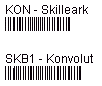
|
Mellem
dokumenterne kan lægges skilleark, eller de kan helt undlades.
Bruger du skilleark, kan de blot være adskillere uden oplysninger.
Men de kan også indeholde oplysninger, som dokumentet tager
med ind i registreringsprogrammet.
|
|
|
Når
dokumenterne er skannet, skal du åbne programmet til manuel
registrering af dokumenterne. Her kan du til dokumentet bl.a.
knytte emneord, sagsnummer m.v. Det gør du ved at skrive oplysningerne
i de dertil indrettede felter. Felterne titel og akttype skal
udfyldes.
Til sidst skal du blade frem
til den sidste side i dokumentet og klikke på knappen Registrer.
Herefter er dokumentet tilgængeligt i WorkZone.
|
Når dokumenterne er blevet skannet, skal du åbne registreringsprogrammet.
Her kan du bl.a. kontrollere kvaliteten af skanningen: Vender dokumentet
rigtigt og ikke på hovedet, er det skævt, er siderne kommet ind i den
korrekte rækkefølge m.v.
Er dokumentet dårligt indskannet, kan du afvise det og skanne det på
ny.
Her kan du også registrere oplysninger til brug for WorkZone.
Når du er færdig med det, kan du sende dokumentet til WorkZone
med knappen Registrer.